安装系统转换分区,MBR与GPT之间的转换指南
安装系统转换分区:MBR与GPT之间的转换指南

随着计算机技术的发展,硬盘分区格式也在不断演变。MBR(Master Boot Record)和GPT(GUID Partition Table)是两种常见的硬盘分区格式。本文将详细介绍这两种分区格式,并指导您如何在安装系统时进行分区格式的转换。
一、MBR与GPT分区格式简介

MBR分区格式是传统的硬盘分区格式,它支持的最大硬盘容量为2TB。MBR分区格式在Windows 7及以下版本中广泛使用。
而GPT分区格式是较新的硬盘分区格式,它支持的最大硬盘容量可达18EB(Exabyte,即18,446,744,073,709,551,616字节)。GPT分区格式在Windows 8及以后版本中得到了广泛应用。
二、MBR分区格式的特点

1. 支持的最大硬盘容量为2TB。
2. 分区数量有限,最多只能创建4个主分区。
3. 不支持动态磁盘和RAID功能。
三、GPT分区格式的特点

1. 支持的最大硬盘容量可达18EB。
2. 分区数量不受限制,可以创建无限个分区。
3. 支持动态磁盘和RAID功能。
4. 支持UEFI启动。
四、MBR与GPT分区格式之间的转换

在安装系统时,有时需要将MBR分区格式转换为GPT分区格式,或者将GPT分区格式转换为MBR分区格式。以下是转换方法:
1. 使用Diskpart命令转换
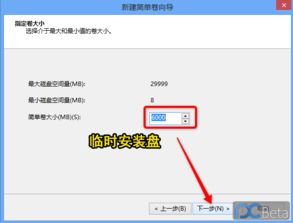
1.1. 启动安装盘,按Shift+F10或FN+Shift+F10打开命令提示符窗口。
1.2. 输入diskpart命令,按Enter键。
1.3. 输入list disk命令,按Enter键列出所有硬盘。
1.4. 选择要转换的硬盘,输入sel disk X命令(X为硬盘编号),按Enter键。
1.5. 输入clean命令,按Enter键清除硬盘上的所有分区。
1.6. 输入convert gpt命令,按Enter键将硬盘转换为GPT分区格式。
1.7. 重启电脑,使用UEFI启动方式安装系统。
2. 使用第三方分区工具转换

2.1. 下载并安装DiskGenius等第三方分区工具。
2.2. 打开DiskGenius,选择要转换的硬盘。
2.3. 在菜单栏中选择“分区”>“转换分区表”。
2.4. 选择“MBR到GPT”或“GPT到MBR”,按确定按钮。
2.5. 转换完成后,重启电脑,使用UEFI启动方式安装系统。
五、注意事项
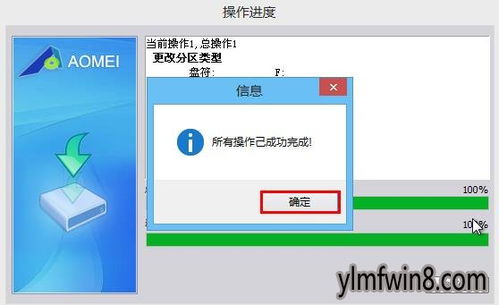
1. 在进行分区格式转换之前,请确保备份重要数据。
2. 转换分区格式可能会丢失数据,请谨慎操作。
3. 转换完成后,请确保使用正确的启动方式安装系统。
